軽快なGitのGUIクライアントFork
日付 タグ カテゴリ others目次
軽快なGitのGUIクライアントFork
以前は主にコマンドラインで直接Gitコマンドを打ち込んでいくことが多かったGit。ただし、ブランチの状況とかそういう状況チェックのために可視性の良いGUIクライアントSourceTreeも使っていたりした。
https://git-fork.com/ - GitのGUIクラインアントFork
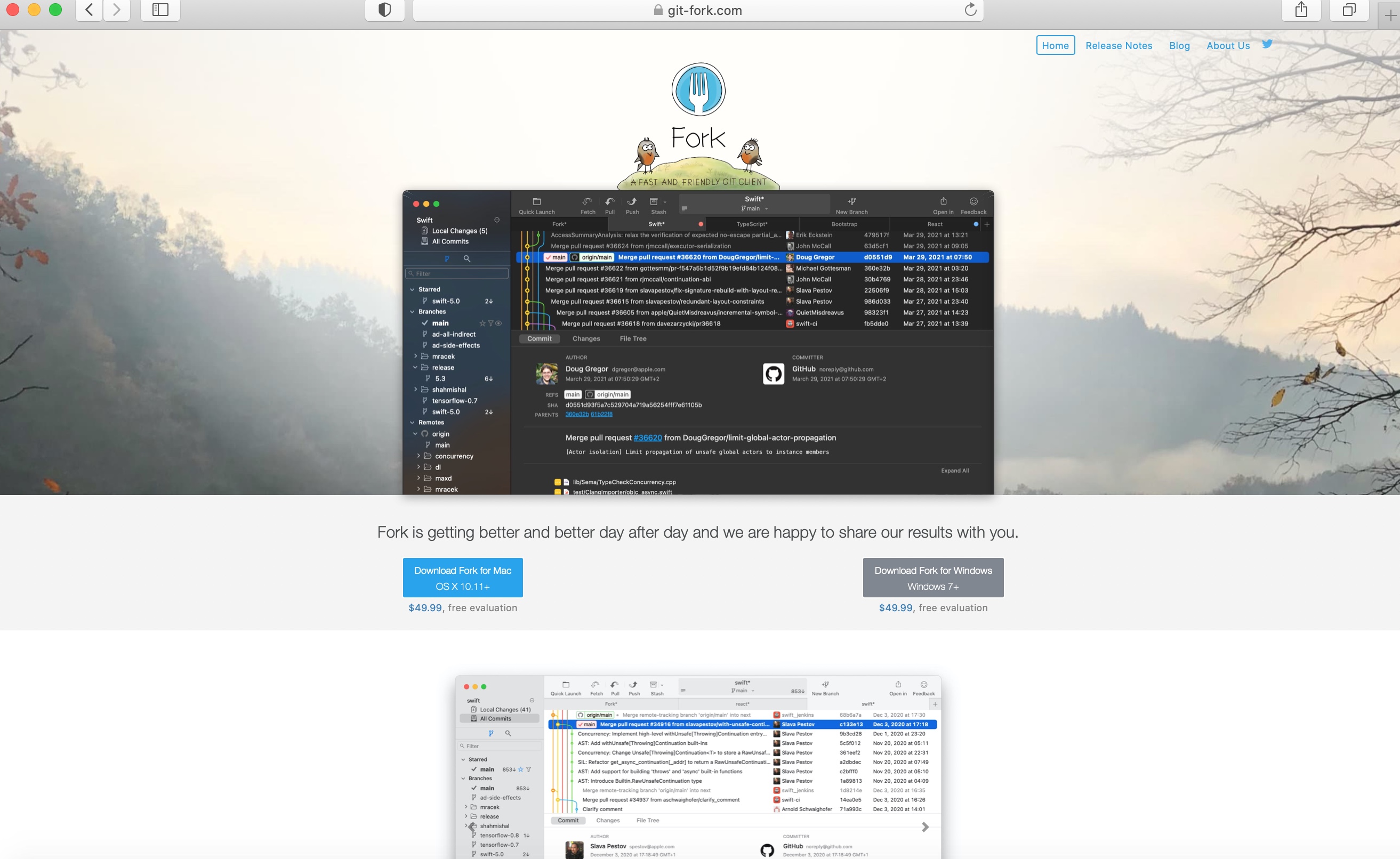
しかし、最近GitのGUIクライアントForkを使用してみてから、このソフトが動作が軽快で、操作感も使いやすく、グラフィカル表示もわかりやすいので気に入り、主なGitの操作がGUIで行うことが多くなったため、Forkのライセンスを購入して継続利用している。
ちょっと混み入った操作になるとコマンドラインでの操作を現在でも併用しているが、それでもコマンドラインで操作することはだいぶ減ってGitを利用する時の効率も上がったのではないかと思う。今回はこのGitのGUIクライアントForkを軽く紹介したいと思う。
Forkのライセンス
なお、このソフト自体は無料でお試し利用をスタートすることができるが、ライセンスページに書かれているように、フリーソフトという訳ではなく、継続して長期間使う場合にはライセンスを購入するようにとなっている。
https://git-fork.com/license - Fork
You can download and evaluate the Software for free, but need to purchase a license for long-term use.
ラインセンスは本日時点で$49.99ドルでPC3台までアクティベート可能なライセンスコードが発行されるので、使いやすさや機能を考えると、ライセンスを買ってでも継続利用したいと思うソフトではないかと思う。
License key may be used by one user on up to 3 machines at a time on both Mac and Windows operating systems.
Forkのインストール
今回はMacに入れるので、Forkのホームページから"Download Fork for Mac"を選んで、dmgファイルをダウンロードしてインストールするだけである。インストール自体は簡単だ。
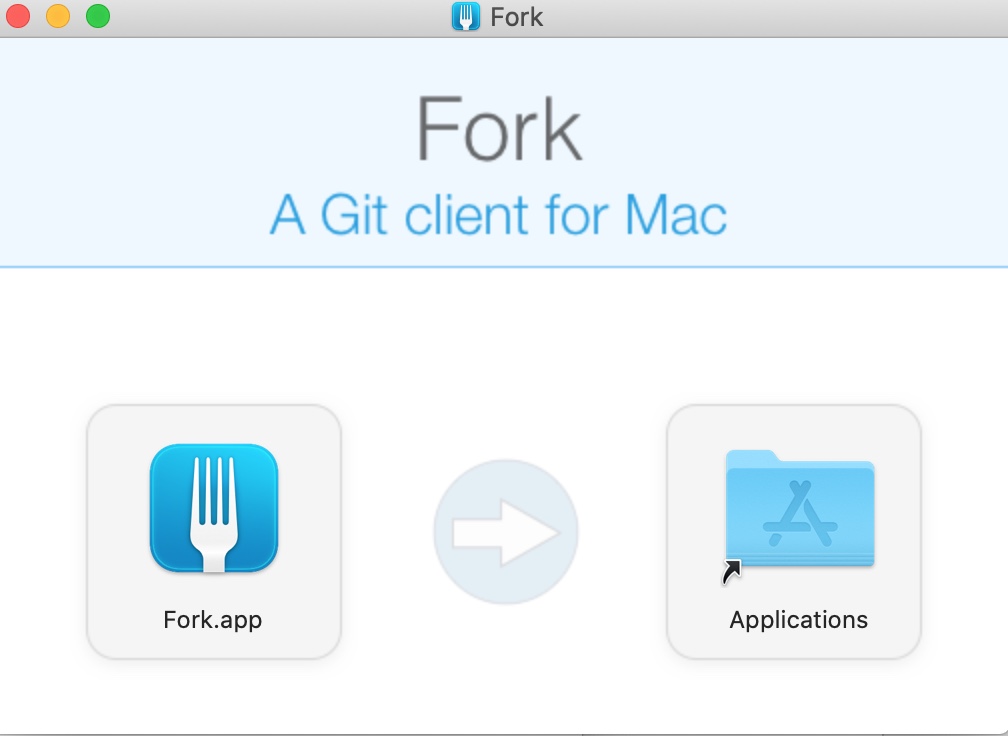
Fork初回起動時の設定
初回起動時にはGitのcommit履歴で使われる作成者の名前とメールアドレス(これは普段利用しているものを設定すれば良い。あとで設定の変更も可能)を設定。
そして、Gitのリポジトリを保存するデフォルトのフォルダも指定する。git cloneする時などにデフォルトでは、ここで指定したディレクトリ以下に各リポジトリがcloneされる。
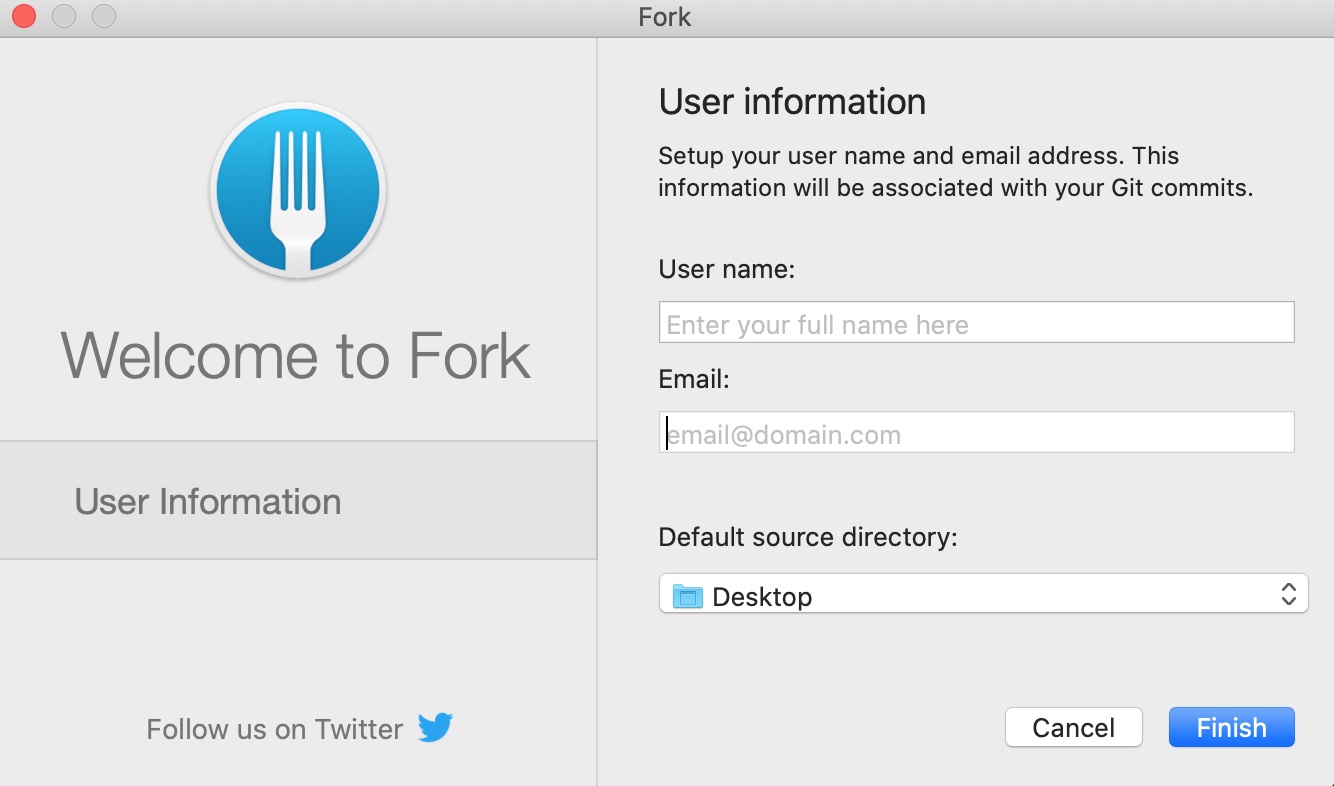
Githubアカウント等の設定
すでに取得済みのGithub等のアカウントがある人はインストール初回起動後にアカウント設定しておこう。“Fork > Accounts…“からサインイン処理を進めていけば設定できる。
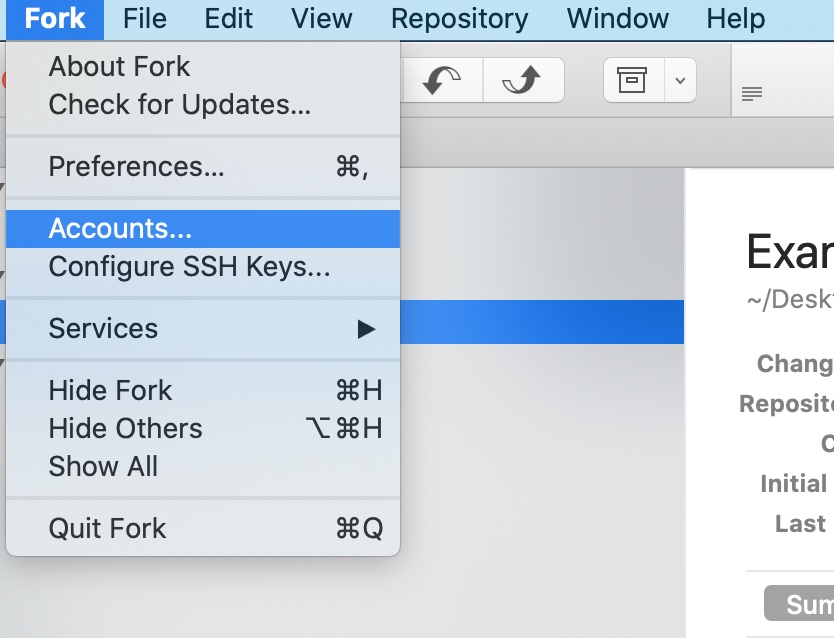
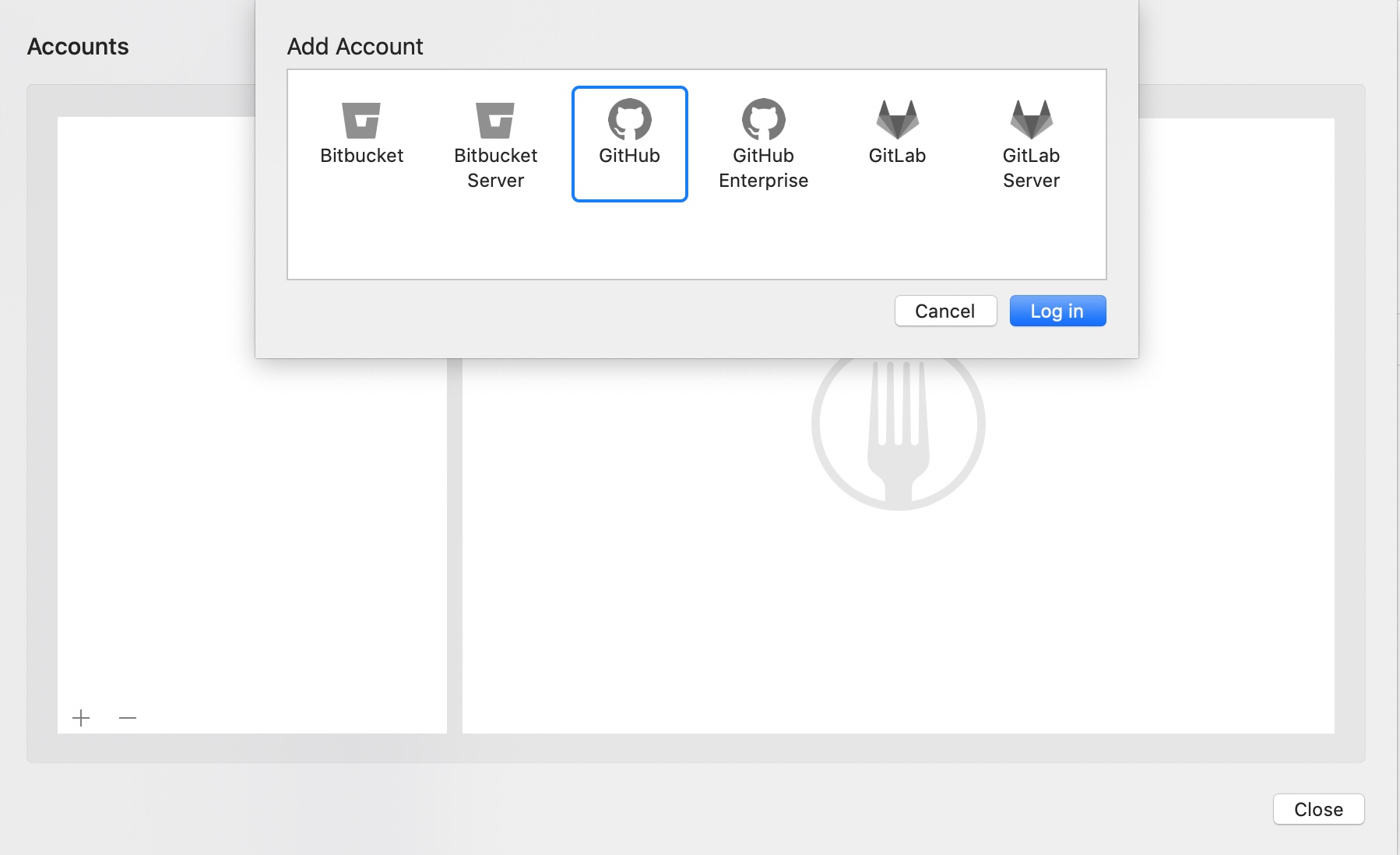
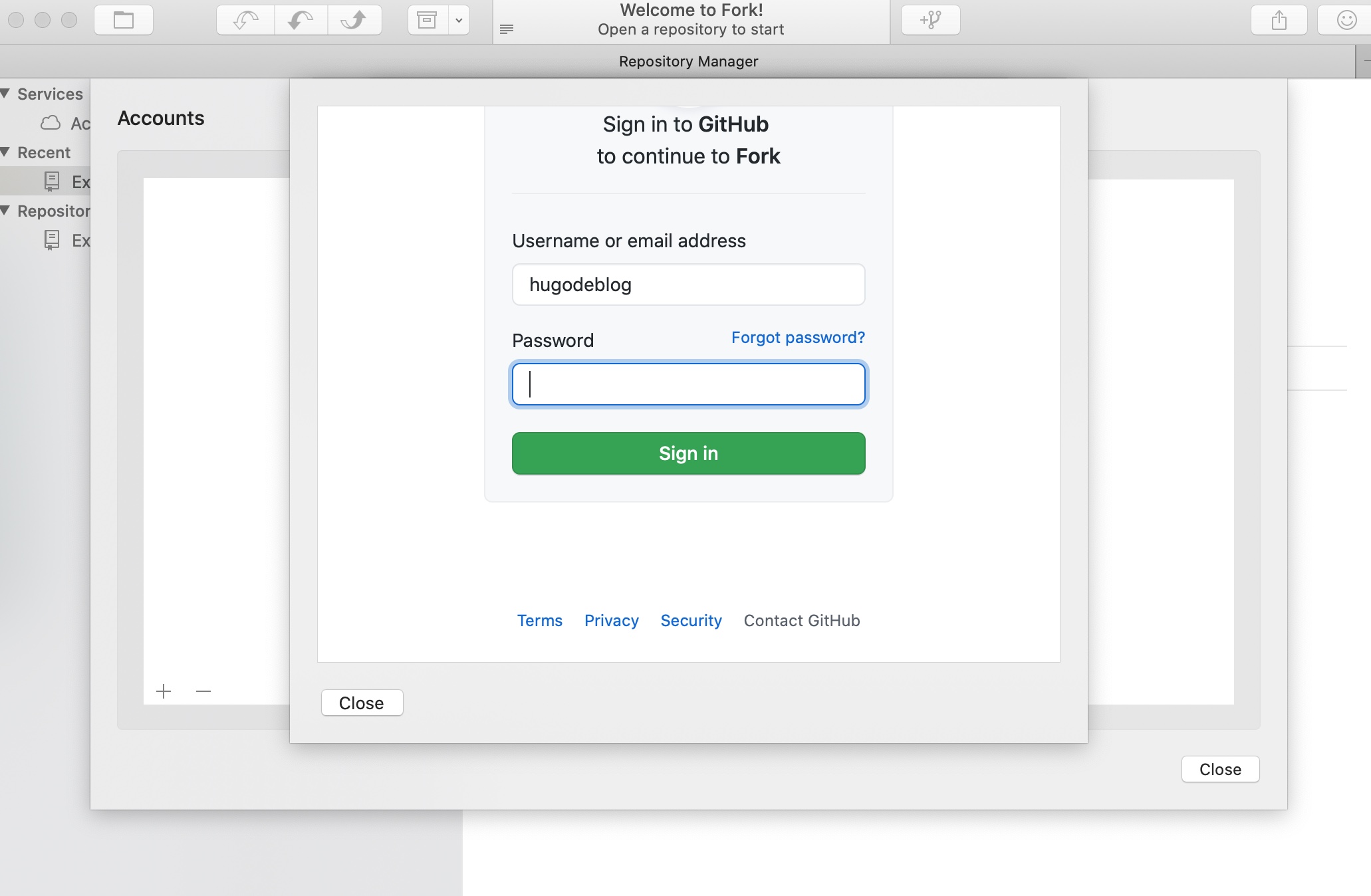
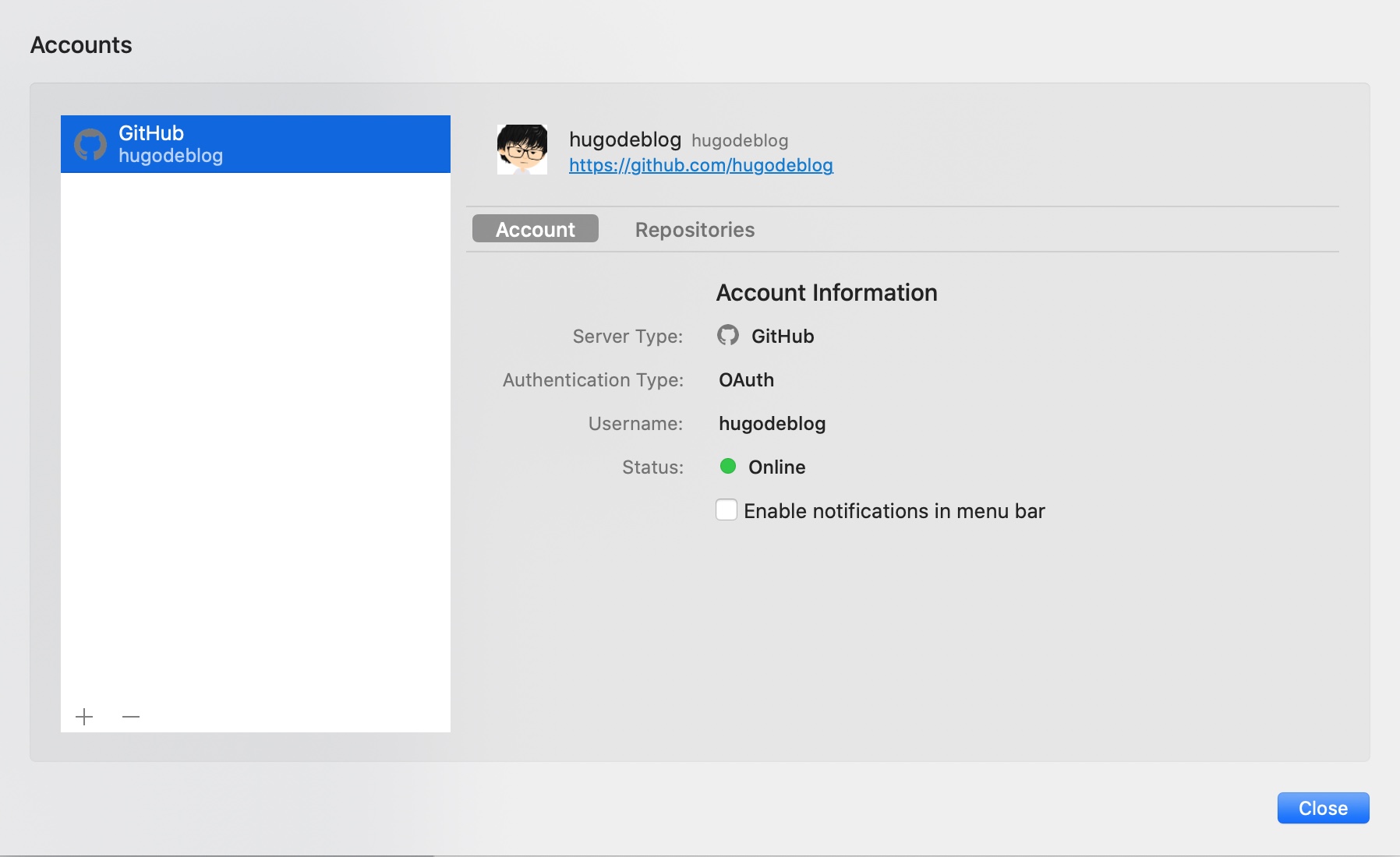
外部ツール等の設定
その他、外部のDiffツールを何を使うかとかはPreferencesから選ぶことができるので、そのあたりを調整したい人はPreferencesを最初にチェックしておくと良い。
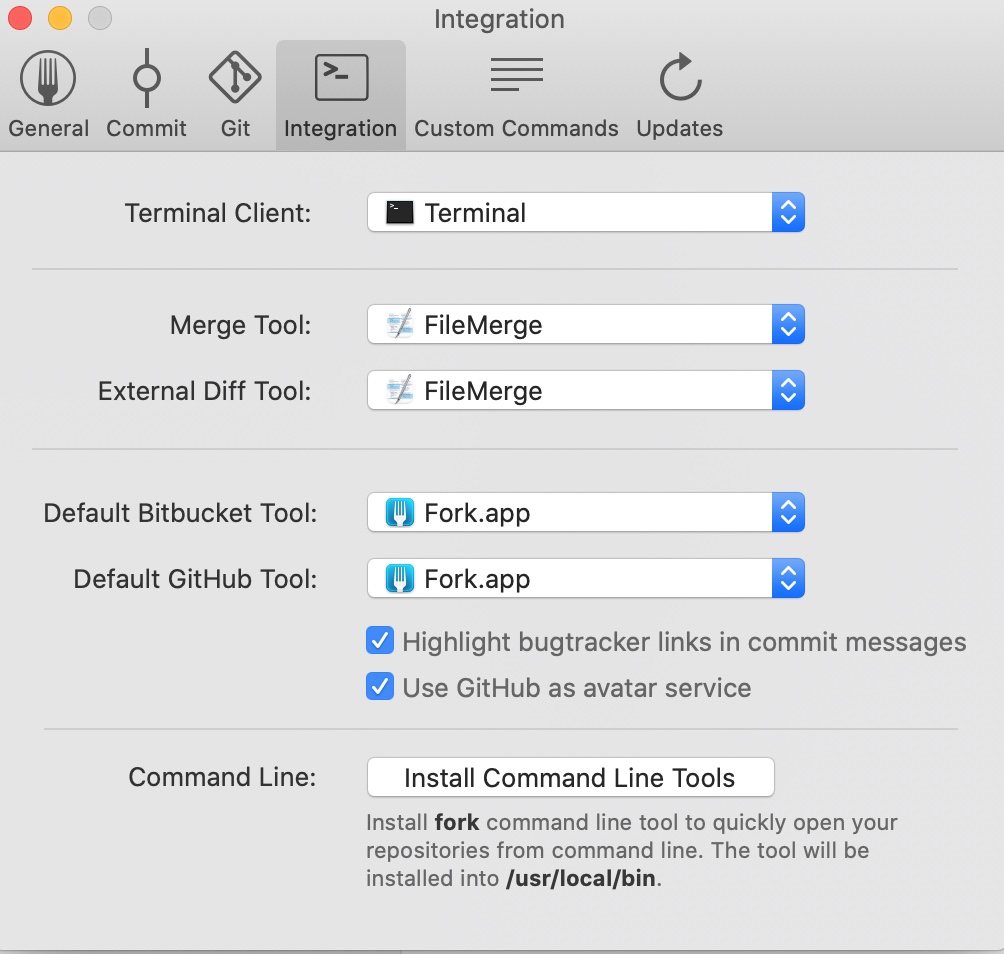
ダークテーマが好みな人は、“Always use dark theme"を選んでもいいだろう。
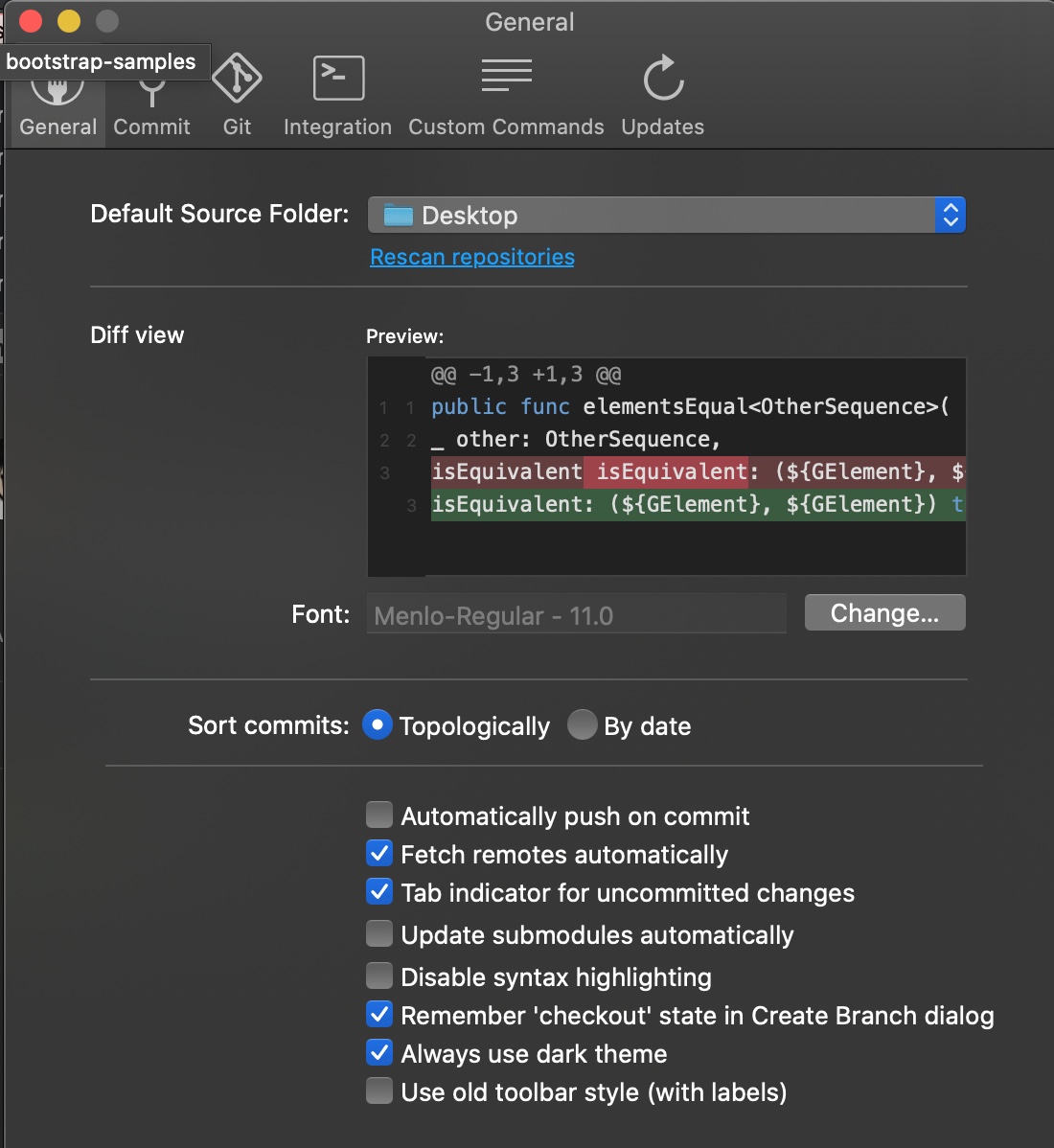
Forkで早速cloneしてみる
“File > Clone…“から既存のリポジトリをクローンしてみる。
Gitのclone用のURLを打ち込んでもいいし、
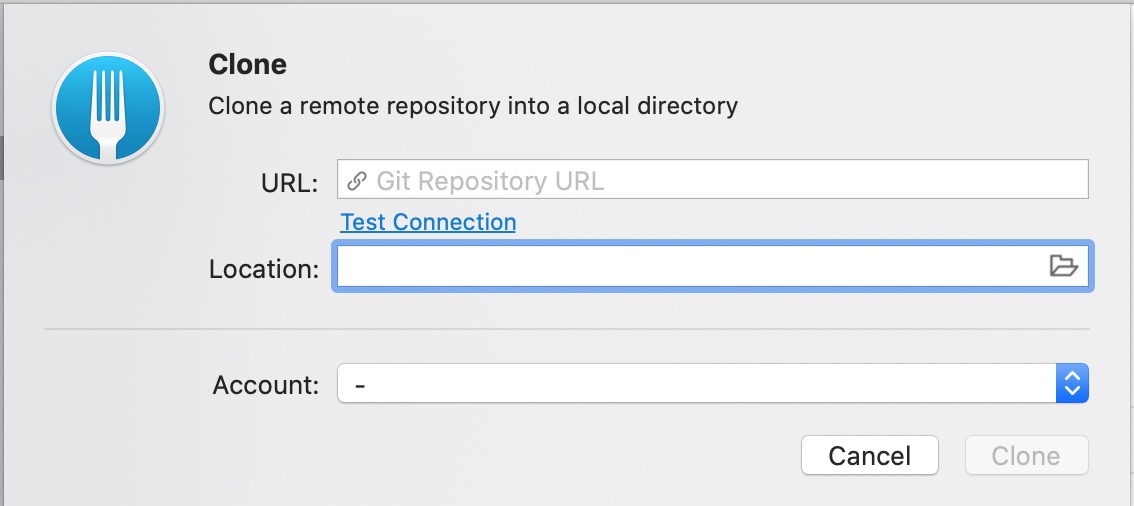
すでに上記のGithubのアカウント設定をForkで完了しているなら、アカウントを選択することで、自分の持っているGithubリポジトリが選択肢に出てくる。
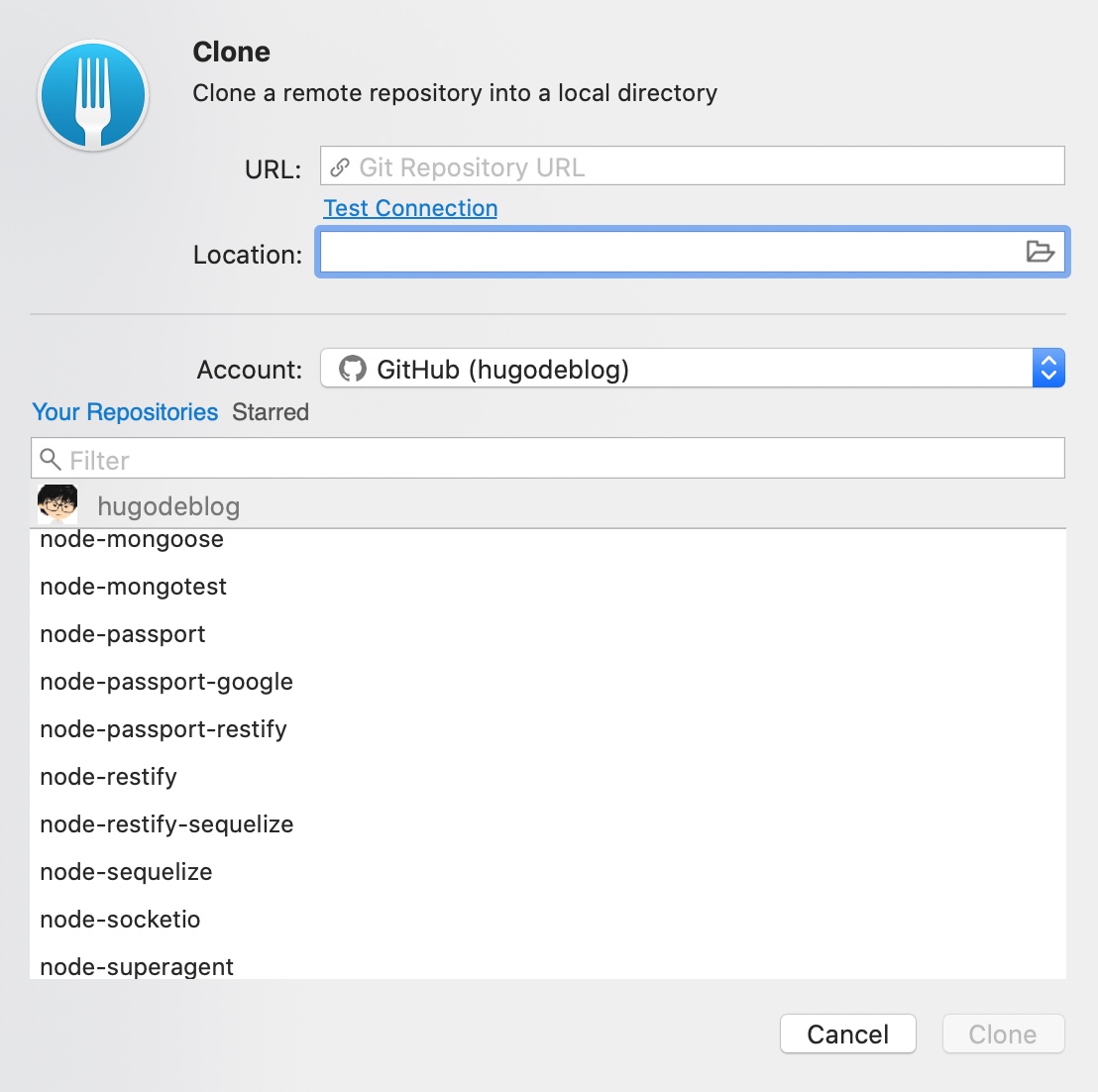
今回は参考に自分のGithubのリポジトリ
https://github.com/hugodeblog/bootstrap-samples - bootstrap-samples
をcloneしてみた。
Clone, Stage, Commit、そしてPush
ではcloneしてからブランチを作成、ファイルを変更し、StageしてCommitを作り、Pushまでの流れを軽く確認。
先の操作ですでにcloneしたリポジトリがあるとする。
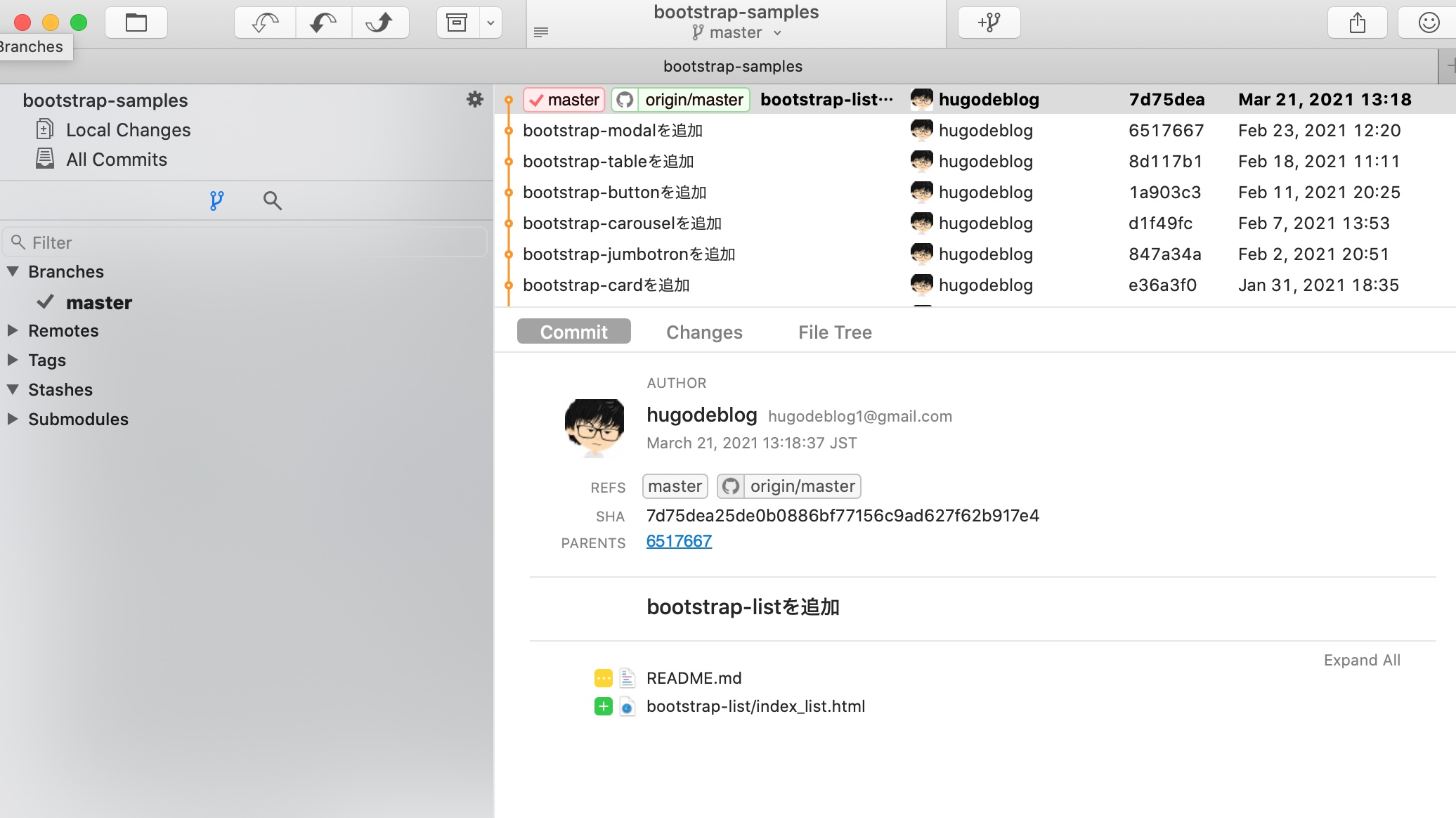
新しいブランチを作って作業をしたい場合、元になるブランチのところでCtrl+クリックでメニュー表示。 “New Branch…“から任意のブランチを作る。
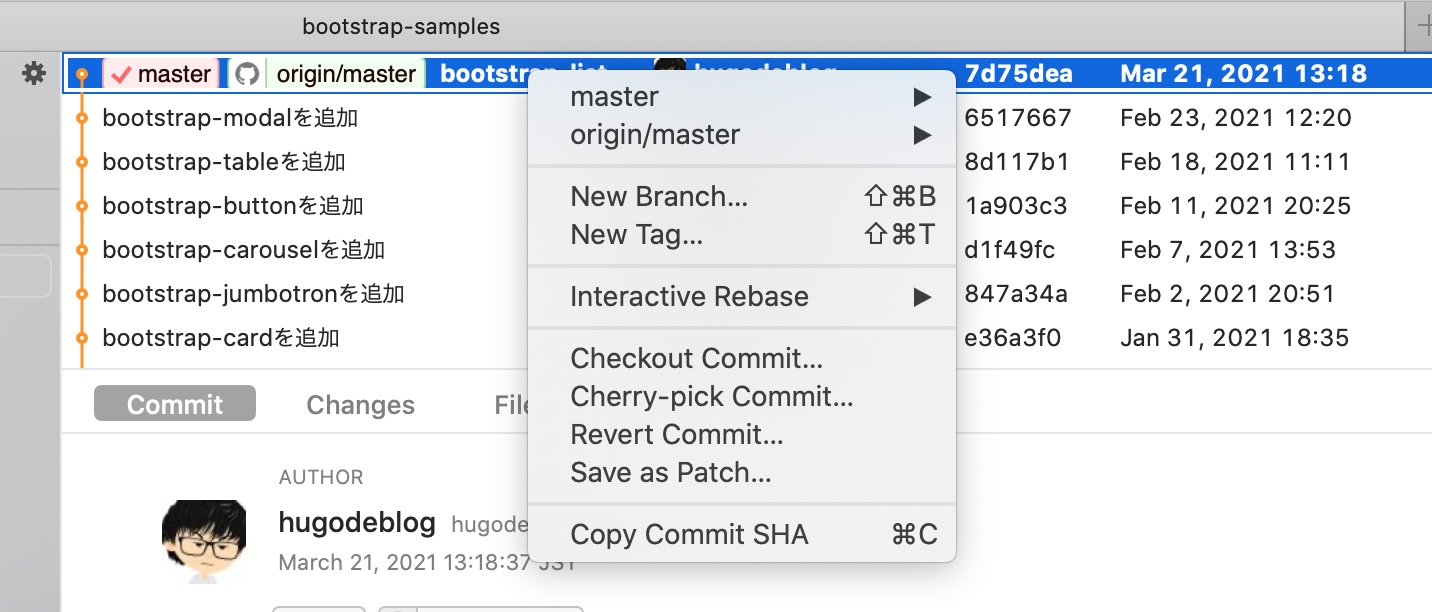
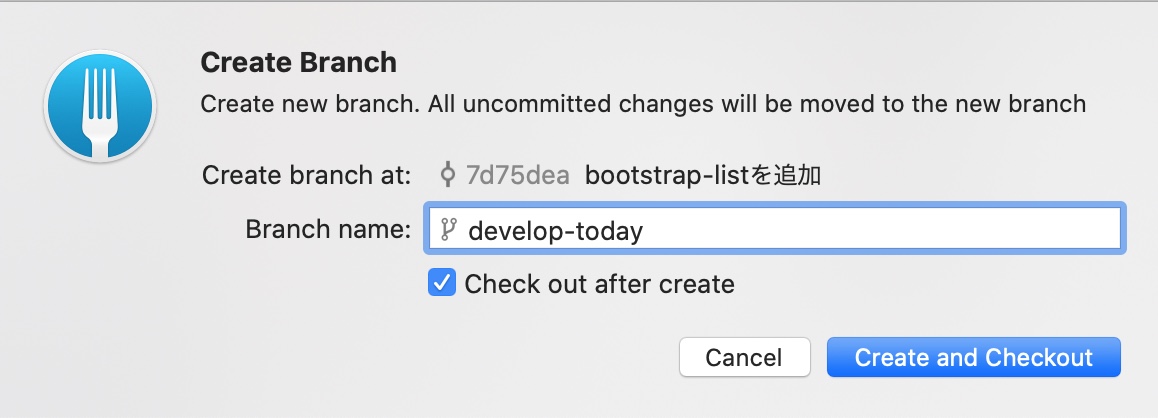
新しく作ったリポジトリへcheckoutできたら、ファイルを変更してみる。
ここではReadme.mdを変更。
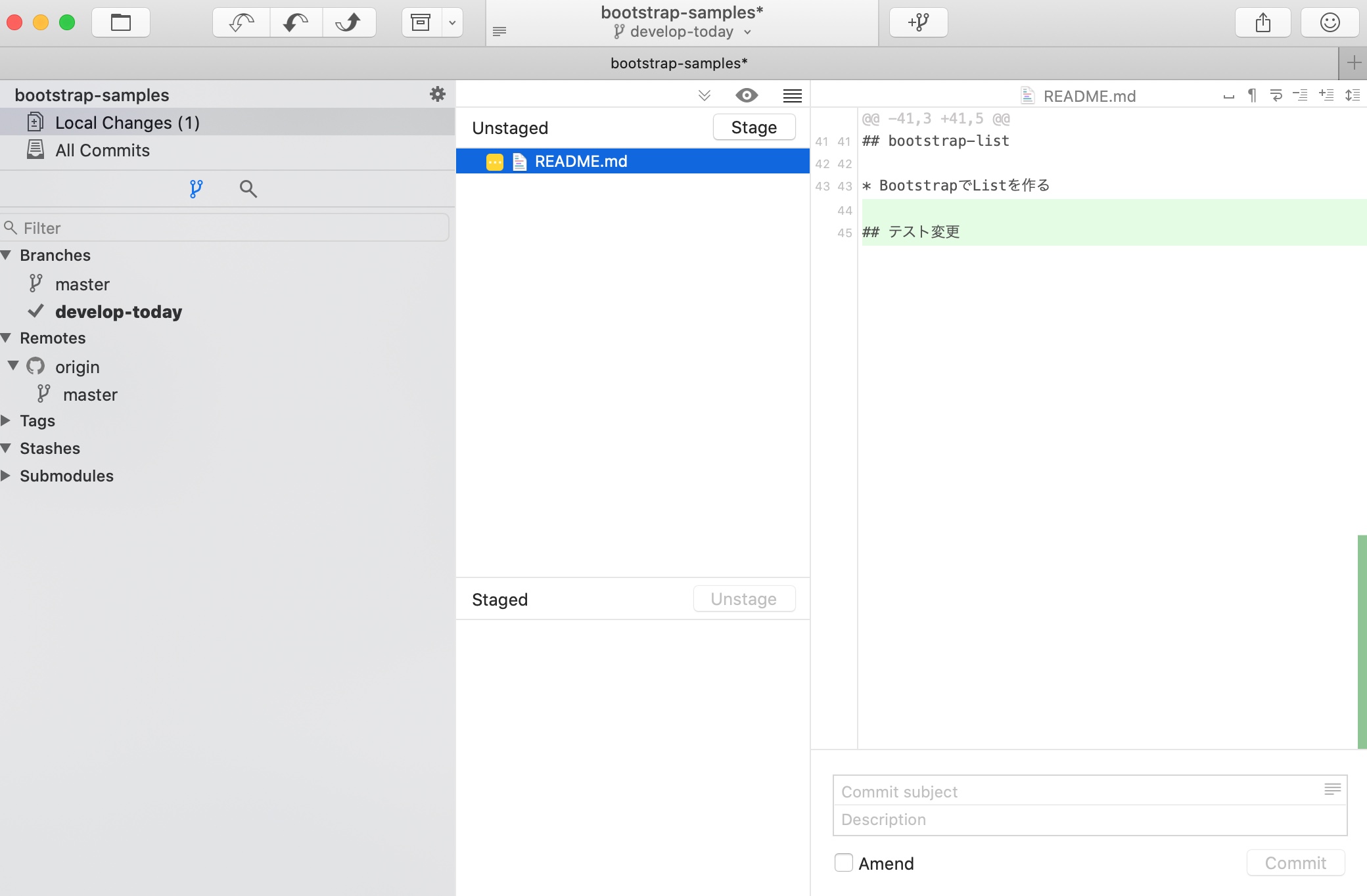
変更したファイルは左のパネルのChangesに出てくるので、Stageボタンでファイルをステージしてみよう。
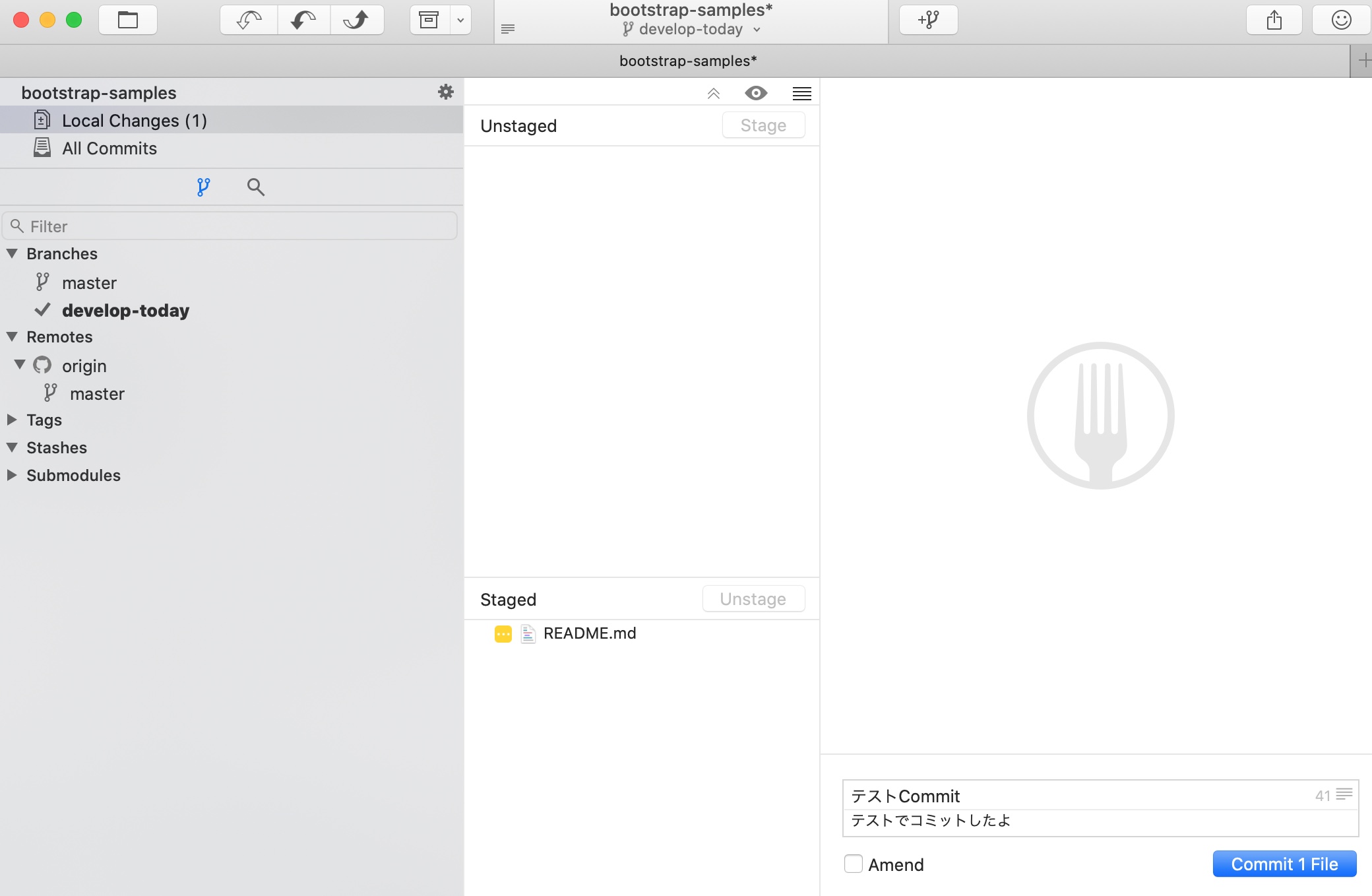
Stageされたファイルがあると、Commitできる状態になるので、コミットメッセージを入れてcommitする。
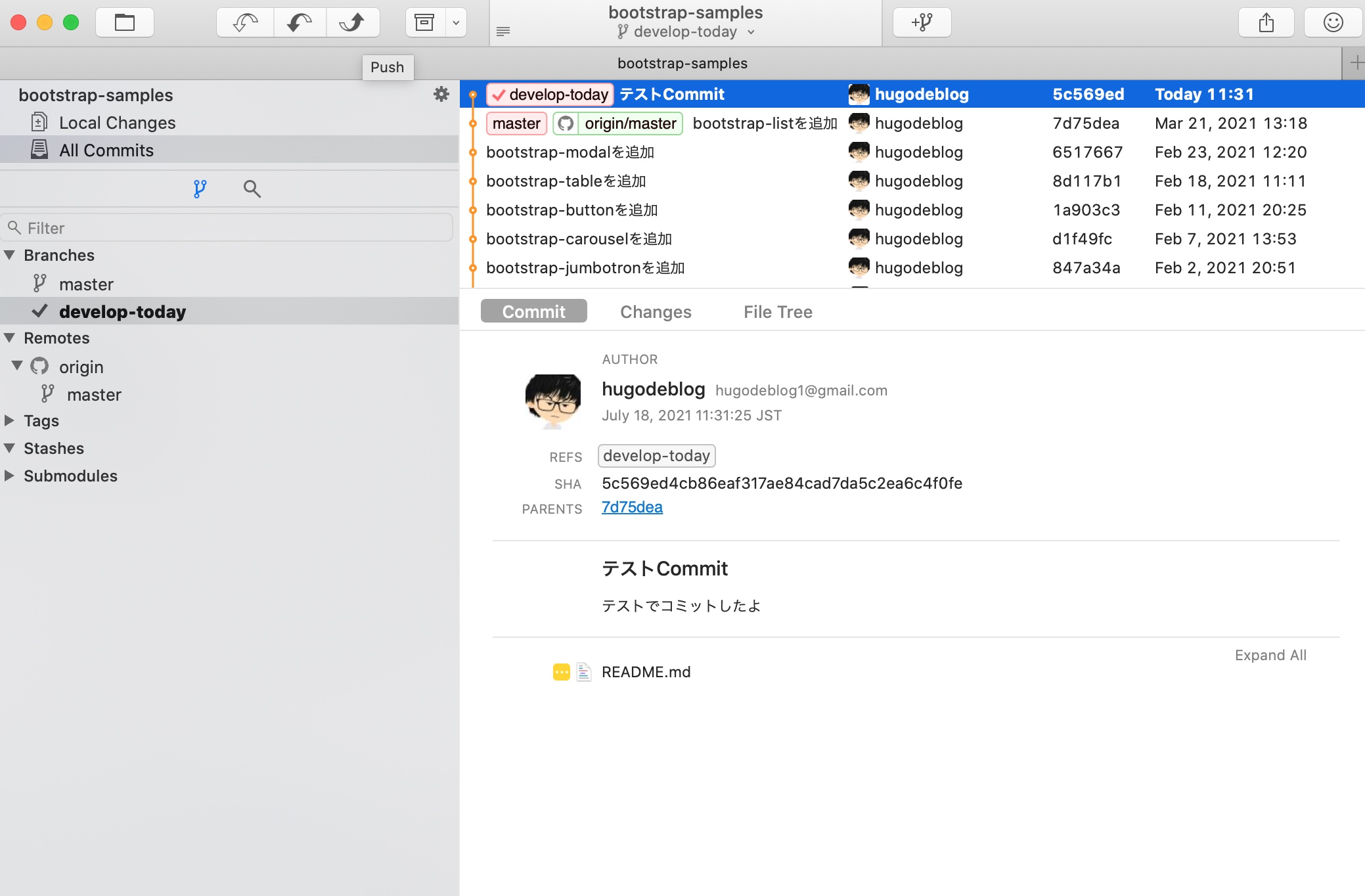
いましがた新規で作ったファイルが1commit進んでいる状態になっていることが確認できる。
上の操作アイコンの中にPushのボタンがあるので、Pushを選択。
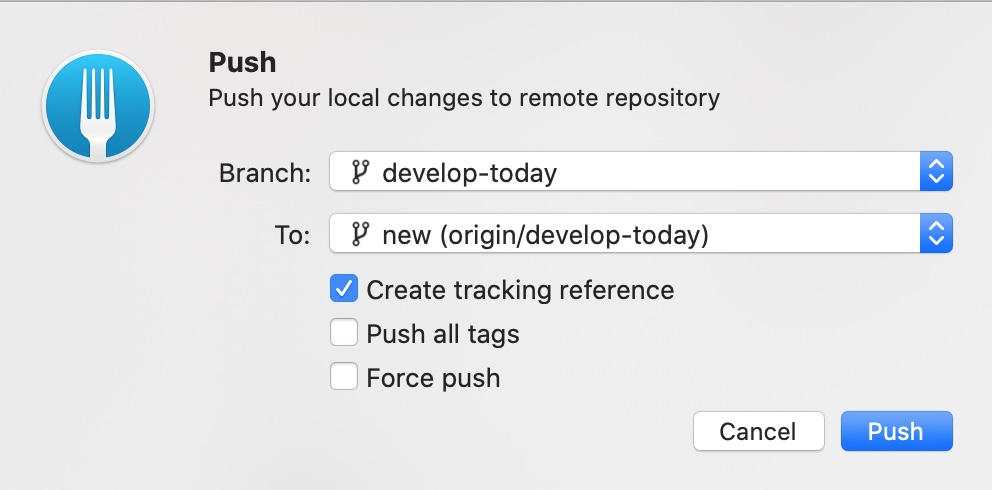
ローカルで作ったブランチ名に基づき、リモートに新規にリポジトリを作ってそこにPushするなら、そのままPushすれば操作は完了だ。
Rebase等もInteractiveにやりやすい
Gitの基本的な操作をまずは見てみたが、任意のcommit間のdiffの確認や後からコミットメッセージを変更したくなったりした時や、Rebase、Squashしたくなった時のGUI操作なども直感的で使いやすいと感じる。
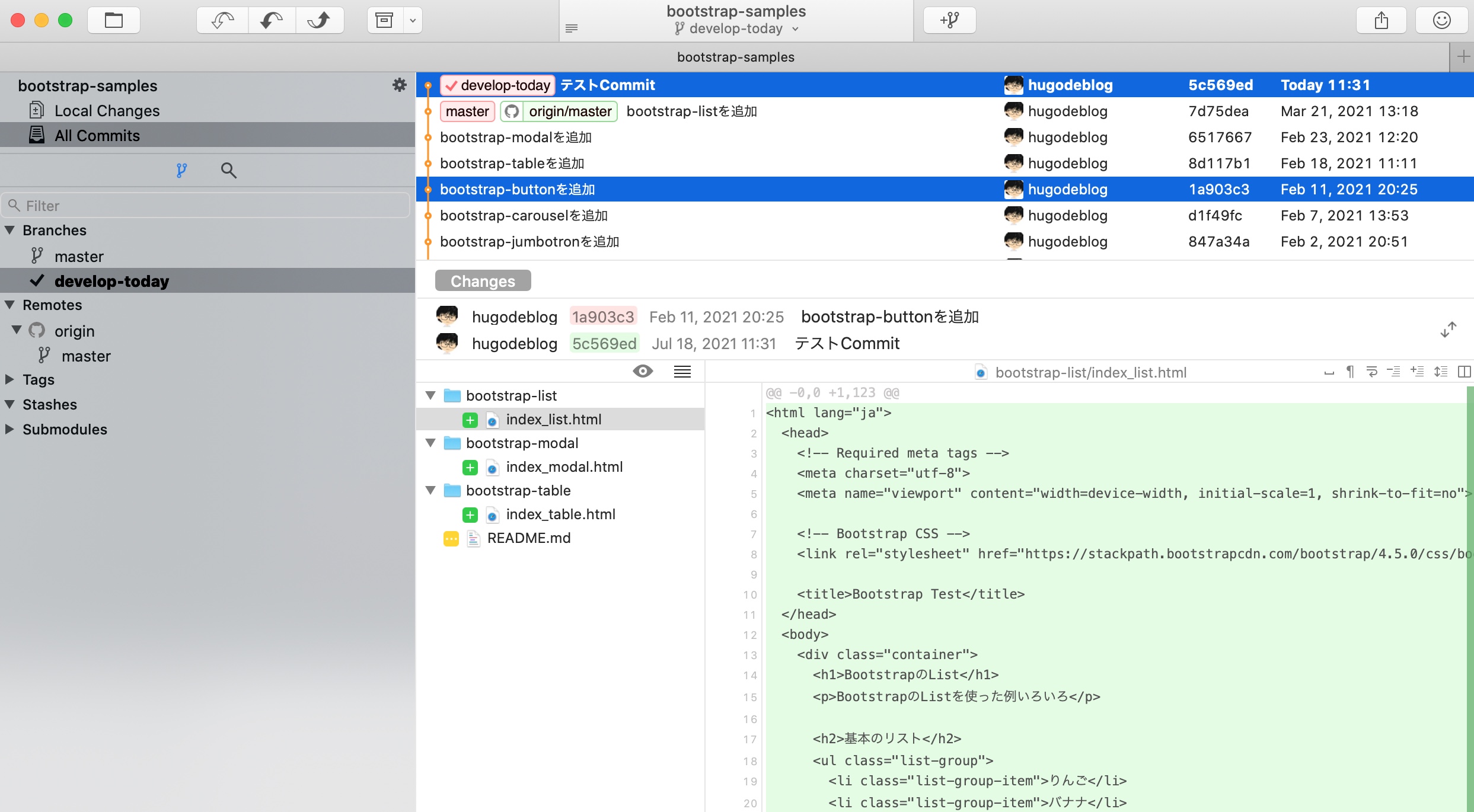
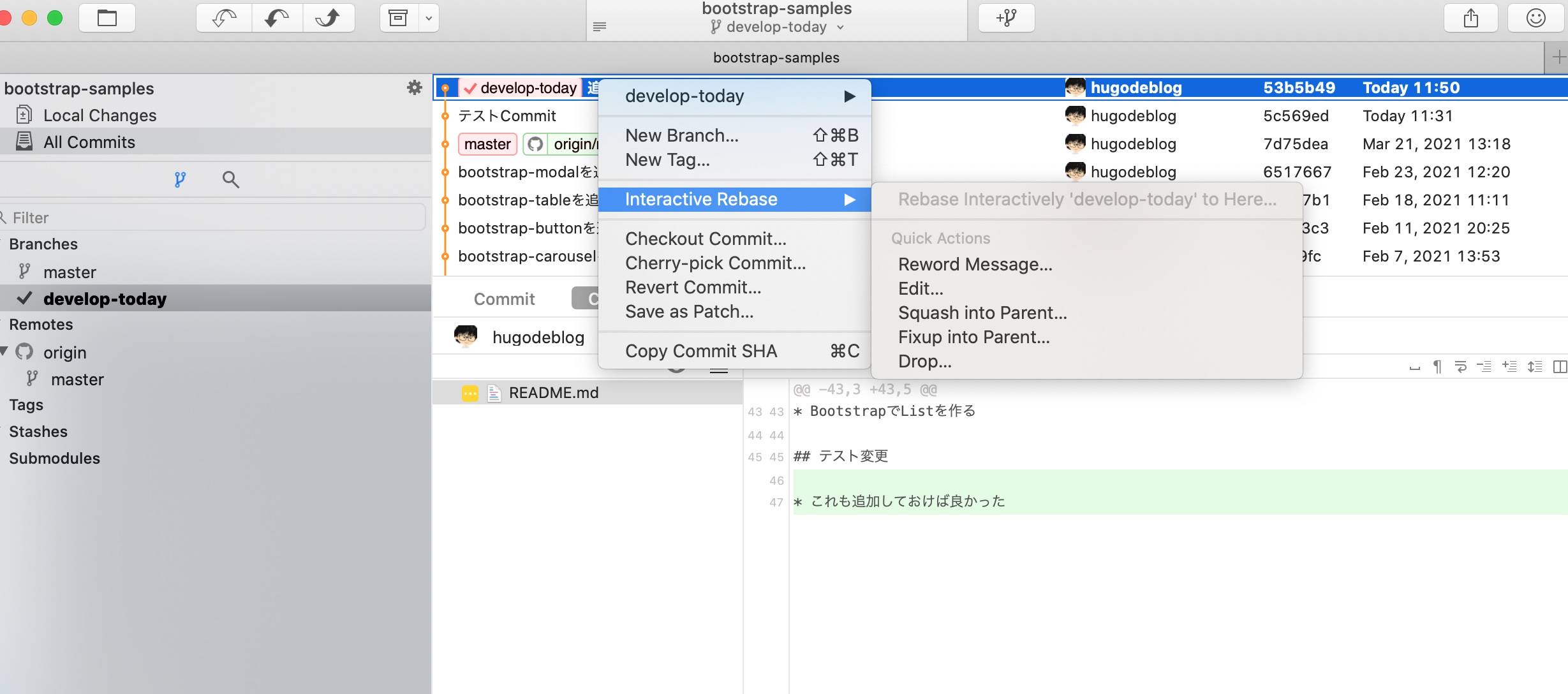
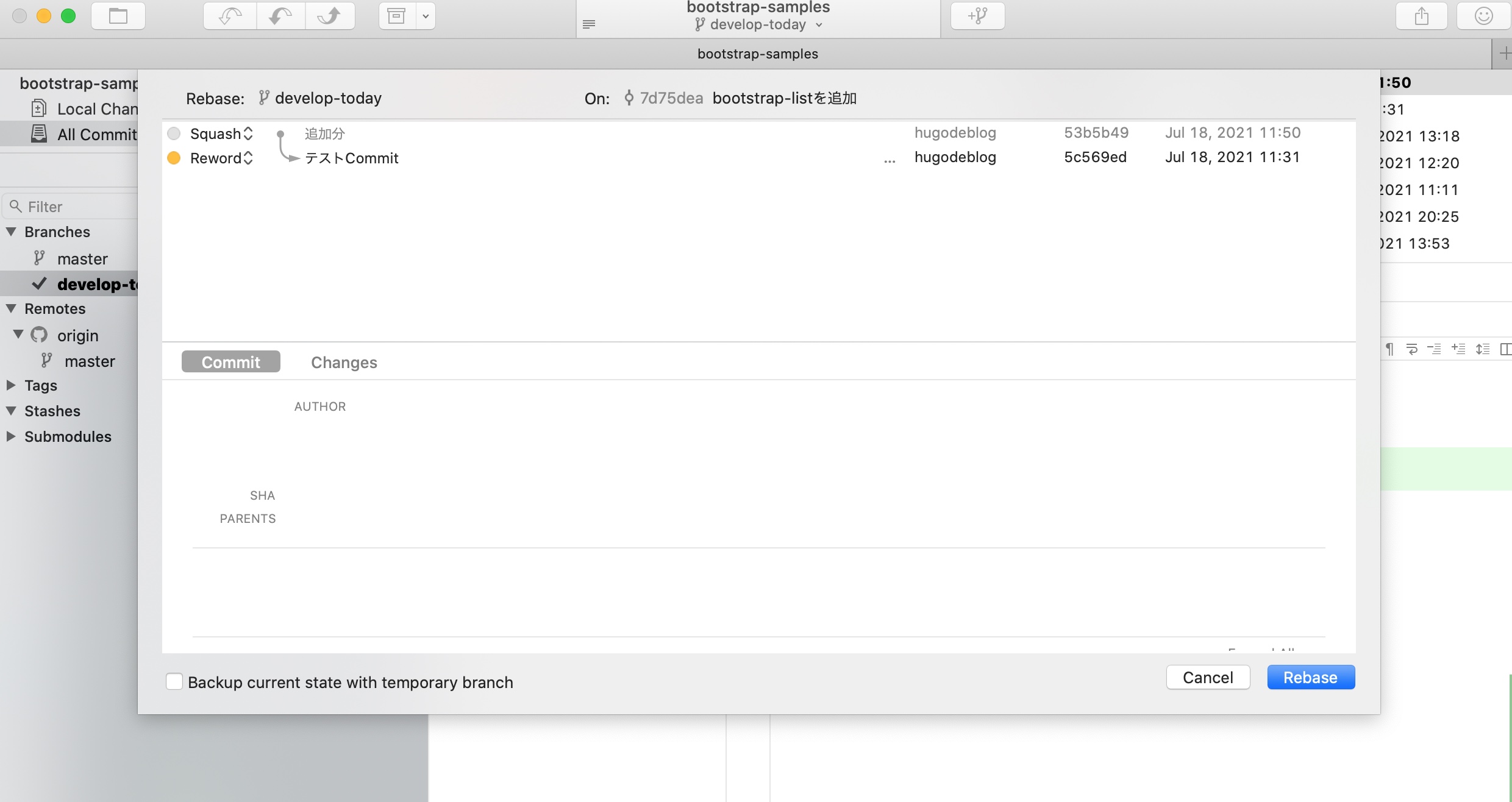
細かいところまでは今回は紹介できていないが、Forkは無料でお試し利用できるので、興味をもったら一度使ってみてみるのが良いだろう。